iPhone/iPad/Mac에서 화면 시간 암호를 복구하는 방법
"자녀의 화면 시간을 업데이트하려고 했는데 암호를 잊어버렸습니다. 화면 시간 암호를 복구하려면 어떻게 해야 하나요?"
최근 설문 조사에 따르면, 디지털 기기 중독에 대한 우려로 인해 Apple 제품이나 자녀의 기기에서 스크린 타임을 사용하는 사용자가 점점 더 많아지고 있습니다. 스크린 타임을 설정할 때 암호를 입력하라는 메시지가 표시됩니다. 암호를 잊어버리면 잠긴 기능을 해제하거나 스크린 타임 설정을 변경할 수 없습니다. 이 글에서는 이에 대해 설명합니다. 화면 시간 암호를 복구하는 방법.
페이지 내용:
1부: iPhone/Mac에서 화면 시간 암호를 복구하는 방법
스크린 타임 암호는 기기에 설정된 제한을 해제할 수 없도록 합니다. 또한, 스크린 타임 설정도 제한합니다. 하지만 Apple ID 비밀번호를 통해 스크린 타임 암호를 복구할 수 있습니다.
iPhone/iPad에서 화면 시간 암호를 복구하는 방법
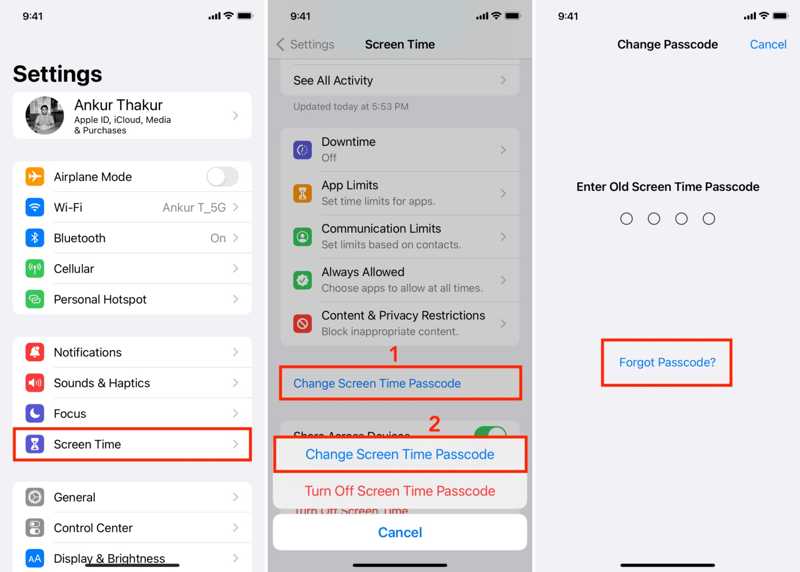
1 단계 열기 설정 iOS 기기의 앱.
2 단계 로 이동 스크린 시간 탭.
3 단계 탭 화면 시간 암호 변경 버튼을 선택하고 화면 시간 암호 변경.
4 단계 를 누르십시오 비밀번호를 잊어 버렸습니다 비밀번호를 입력하는 대신 버튼을 누르세요.
5 단계 화면 시간과 연결된 Apple ID를 입력하고 비밀번호를 입력하세요.
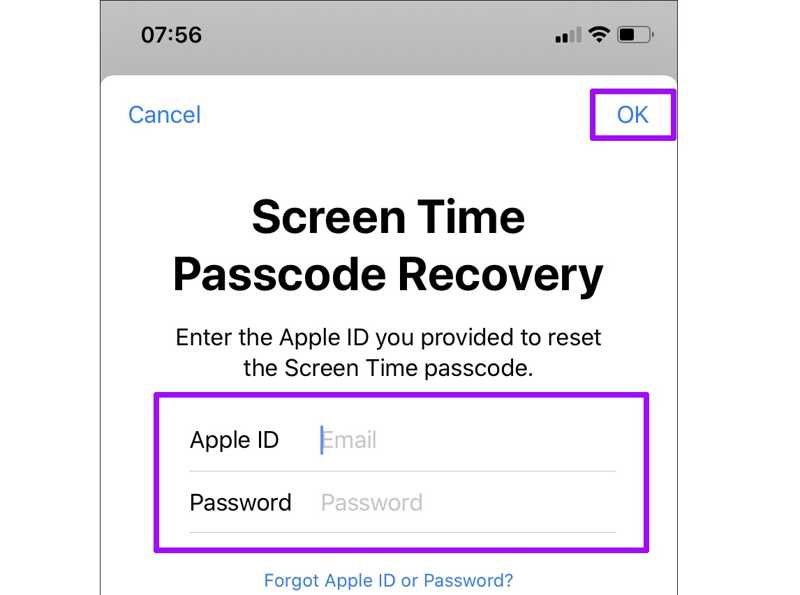
6 단계 가볍게 두드리다 OK 새로운 암호 화면을 입력하세요.
7 단계 이제 새로운 암호를 입력하고 확인한 후 화면 시간 암호 복구를 확인하세요.
Mac에서 화면 시간 암호를 복구하는 방법
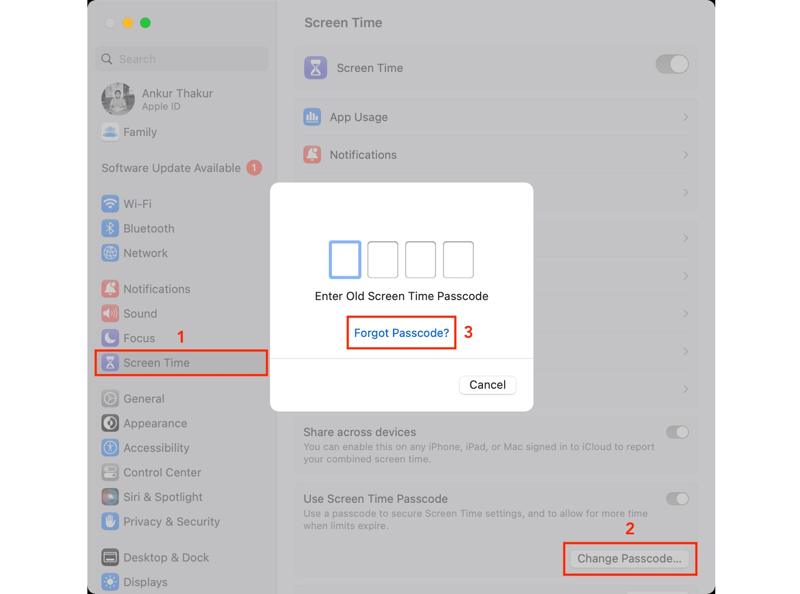
1 단계 클릭 Apple 메뉴를 선택하고 환경 설정 or 시스템 환경 설정.
팁 : macOS 10.15.4 이상에서 화면 시간 암호를 복구할 수 있습니다.
2 단계 선택 스크린 시간 창이나 왼쪽 사이드바의 옵션입니다.
3 단계 클릭 암호 변경 버튼을 누르고 비밀번호를 잊어 버렸습니다.
팁 : 이전 버전의 macOS의 경우 다음을 클릭하세요. 옵션 버튼을 클릭 암호 변경.
4 단계 연관된 Apple ID와 비밀번호를 입력하세요.
5 단계 그런 다음 화면 시간에 대한 새로운 암호를 만드세요.
2부: 자녀 기기의 화면 시간 암호를 복구하는 방법
자녀의 Apple 기기에 보호자 제한을 설정한 경우, iPhone, iPad 또는 Mac에서 스크린 타임 암호를 복구할 수 있습니다. 이 방법을 사용하려면 기기 암호가 필요합니다.
iPhone에서 화면 시간 암호를 복구하는 방법
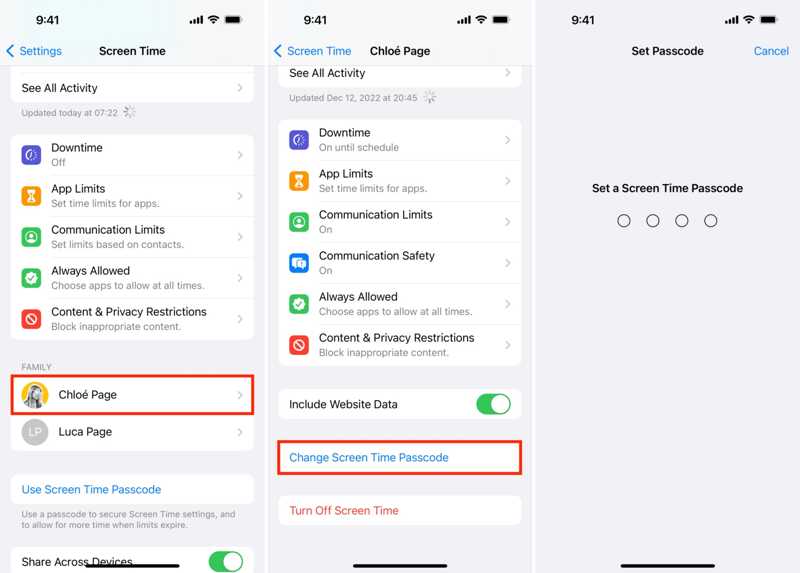
1 단계 . 설정 앱을 선택하고 스크린 시간.
2 단계 아래로 스크롤하여 가족 섹션으로 가서 자녀의 이름을 탭하세요.
3 단계 가볍게 두드리다 화면 시간 암호 변경 선택하고 화면 시간 암호 변경.
4 단계 iPhone 암호나 Face ID/Touch ID를 사용하여 소유권을 확인하세요.
5 단계 마지막으로, 자녀의 기기에서 화면 시간에 대한 새로운 암호를 만드세요.
Mac에서 화면 시간 암호를 복구하는 방법
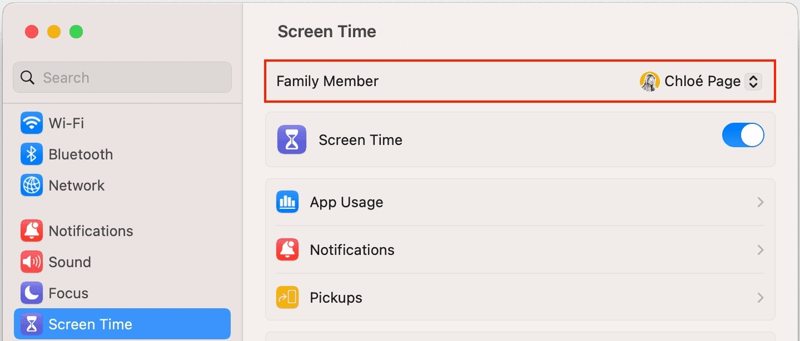
1 단계 왼쪽 메뉴에서 환경 설정 or 시스템 환경 설정 인간을 Apple 메뉴를 선택합니다.
2 단계 Pick 스크린 시간 그리고 자녀의 이름을 선택하세요 가족 구성원 공간이 있습니다.
3 단계 클릭 암호 변경 버튼을 클릭합니다.
4 단계 메시지가 표시되면 Mac 로그인 비밀번호를 입력하세요.
5 단계 이제 새로운 암호를 입력하여 자녀 기기의 화면 시간 암호를 복구하세요.
3부: 모든 iPhone에서 화면 시간 암호 복구하는 방법
Apple ID 비밀번호를 잊어버리셨다면 스크린 타임 암호를 복구하는 것은 쉽지 않습니다. 다행히도 Apeaksoft iOS 잠금 해제 문제 해결에 도움이 될 수 있습니다. iPhone 또는 iPad에서 기존 화면 시간 암호를 직접 제거하여 새 암호를 생성할 수 있습니다. 또한, 사용자 친화적인 인터페이스 덕분에 탐색이 간편합니다.
iPhone/iPad에서 화면 시간 암호를 복구하는 가장 좋은 방법
- 화면 시간 우회 모든 iOS 기기에서 암호를 사용할 수 있습니다.
- 한 번의 클릭으로 패스코드를 완전히 제거하세요.
- iPhone 암호나 Apple ID 비밀번호를 요구하지 않습니다.
- 최신 버전의 iOS 및 iPadOS를 지원합니다.

iPhone에서 화면 시간 암호를 복구하는 방법
1 단계 iPhone과 컴퓨터를 연결하세요
PC에 설치한 후 최고의 화면 시간 복구 소프트웨어를 실행하세요. Mac용 버전도 있습니다. Lightning 케이블을 사용하여 iPhone을 PC에 연결하세요. 스크린 시간 모드를 활성화하면 iPhone이 즉시 인식됩니다.

2 단계 화면 시간 암호 복구
클릭 스타트 iOS 12 이상에서 기존 화면 시간 암호를 제거하려면 버튼을 클릭하세요.
iOS 11 이하 버전을 사용하는 경우 소프트웨어가 기기의 제한 암호를 복구합니다. iTunes 백업 비밀번호.

결론
이 튜토리얼에서는 다음 방법을 보여줍니다. 화면 시간 암호 복구 받기 본인 또는 자녀의 iPhone, iPad 또는 Mac에서 가능합니다. 단, 접근 가능한 Apple 기기에서 Apple ID 비밀번호를 기억하고 있어야 합니다. 그렇지 않은 경우, Apeaksoft iOS Unlocker와 같은 강력한 화면 시간 복구 도구를 사용해야 합니다. 이 주제에 대해 다른 질문이 있으시면 이 게시물 아래에 메시지를 남겨주세요.
관련 기사
비상 전화로 휴대전화의 암호를 잠금 해제하는 것은 잘 알려져 있지만 논란의 여지가 있습니다. 이 글에서는 이런 방식으로 잠금 해제하는 방법을 자세히 설명합니다.
기기에서 iPhone이 소유자에게 잠겨 있다고 표시되면 걱정하지 마세요. 휴대전화가 죽었다는 뜻은 아닙니다. 적절한 도구가 있으면 기기를 복구할 수 있습니다.
iCloud 잠금으로 인해 iPhone을 사용할 수 없다면 걱정하지 마세요. 정상적인 장비 사용으로 빠르게 돌아갈 수 있도록 실용적인 팁을 모아두었습니다.
활성화 잠금으로 인해 iPad에 접근할 수 없고 비밀번호를 기억할 수 없는 경우, 이 글에서는 이를 우회하는 4가지 방법을 제공합니다.

